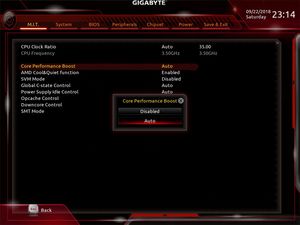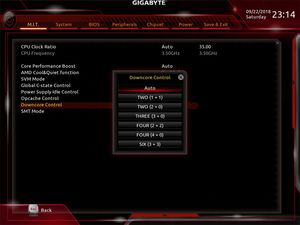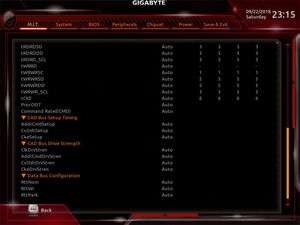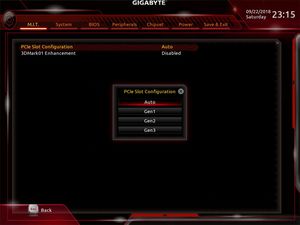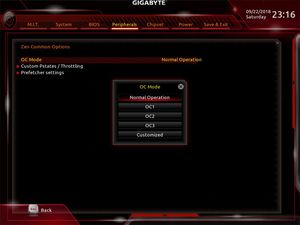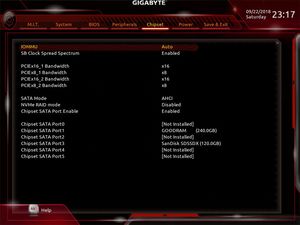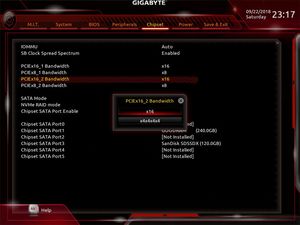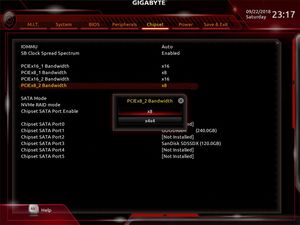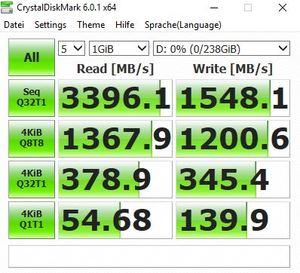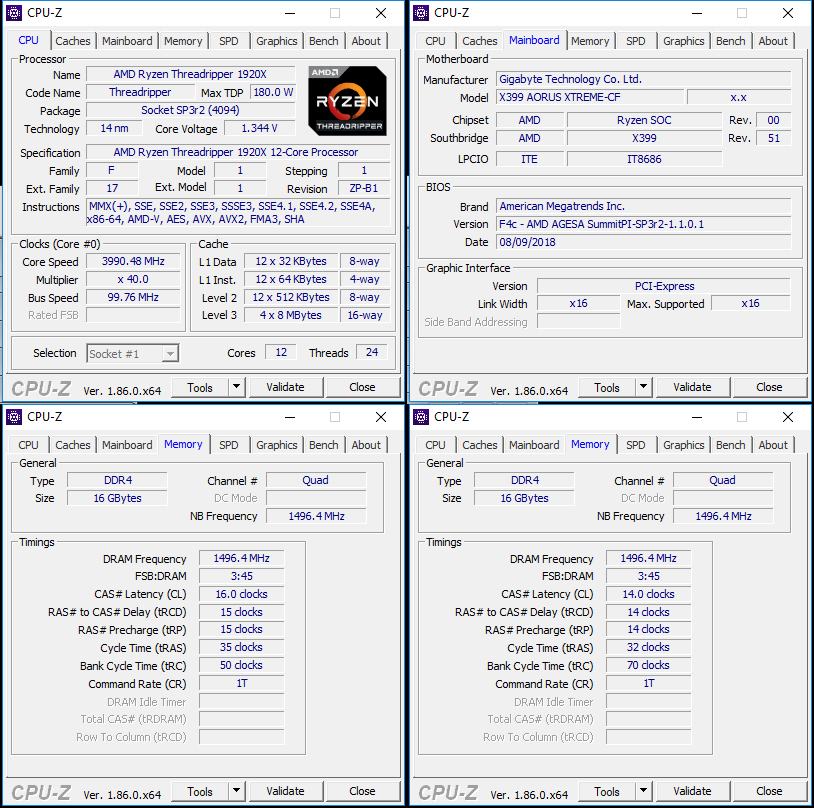Страница 4: Gigabyte X399 AORUS Xtreme | BIOS и разгон
BIOS
Gigabyte X399 AORUS Xtreme штатно поставлялась с BIOS версии F3, который указан на сайте как первая публичная версия. На момент тестов мы скачали с сайта Gigabyte более свежую версию BIOS F4c. Мы обновили BIOS с помощью утилиты Q-Flash. В версию F4c встроен AGESA 1.1.0.1.
На материнской плате используется UEFI с знакомым интерфейсом Gigabyte, который, например, был и на платформе X299. В UEFI можно выбрать между режимами Easy и Advanced. В верхнем левом углу можно видеть базовую информацию, в том числе модель материнской платы и версию BIOS, установленный CPU, тактовые частоты и емкость памяти. Отображается температура CPU и системы, напряжение CPU. Так что пользователь сразу же после сборки может определить, например, имеются ли какие-либо проблемы с системой охлаждения.
В пункте "EZ OC" можно выбрать режим работы. Кроме режима Normal доступны и другие варианты, например, Eco и Performance. Также выводится информация о занятых слотах DIMM с тактовыми частотами и занятых портах SATA. Если необходимо, можно изменить порядок загрузки простым переносом. Есть и опция для активации технологии AMD RAIDXpert2. Можно посмотреть подключенные вентиляторы и их скорости. С помощью функции Smart FAN можно задать кривую работы вентиляторов вручную.
В первом пункте меню "M.I.T." доступны настройки разгона. Имеются шесть подпунктов с соответствующими настройками разгона. На вкладке "System" выводится информация о модели материнской платы, текущей версии BIOS, времени и дате. Здесь также можно изменить язык. В соответствующем пункте BIOS можно найти настройки процесса загрузки. Вся информация о встроенных компонентах материнской платы вместе с настройками вынесена в пункт "Peripherals". Но для настроек чипсета Gigabyte решила выделить отдельную вкладку. Далее следует вкладка "Power" с настройками энергопотребления. Назначение последней вкладки "Save & Exit" понятно по названию.
Навигация по интерфейсу UEFI довольно удобна с помощью клавиатуры и мыши. Причем можно настраивать чувствительность мыши. Все настройки срабатывали корректно.
Разгон
В теории Gigabyte X399 AORUS Xtreme отлично подходит для разгона, поскольку оснащена 13 фазами питания CPU. Два радиатора VRM соединены тепловой трубкой. Для подачи дополнительного питания предусмотрены два 8-контактных гнезда. Конечно, соответствующие настройки разгона имеются и в BIOS Gigabyte.
На X399 AORUS Xtreme нет возможности изменения базовой частоты (100 МГц), но с этим можно смириться. Напряжение CPU можно менять в режиме Override с 1,19375 В до 1,70000 В, в режиме Offset - с -0,15000 В до +0,30000 В. Шаг сравнительно небольшой - 0,00625. Также можно выбирать SoC VCore от 0,80000 В до 1,30000 В с шагом 0,00625 В. Режим Offset идентичен напряжению CPU.
| Обзор функций разгона Gigabyte X399 AORUS Xtreme | |
|---|---|
| Базовая частота | - Н/Д - |
| Напряжение CPU Core | От 1,19375 В до 1,70000 В с шагом 0,00625 В (режим Override) От -0,15000 В до +0,30000 В с шагом 0,00625 В (режим Offset) |
| Напряжение DRAM | От 1,000 В до 2,000 В с шагом 0,005 В (режим Fixed) |
| Напряжение SOC VCore | От 0,80000 В до 1,30000 В с шагом 0,00625 В (режим Fixed) От -0,15000 В до +0,30000 В с шагом 0,00625 В (режим Offset) |
| Напряжение VDD18 | От 1,000 В до 2,800 В с шагом 0,020 В (режим Fixed) |
| Напряжение SOC SB | От 0,500 В до 1,500 В с шагом 0,010 В (режим Fixed) |
| Напряжение PROM | - Н/Д - |
| Напряжение FCH | От 0,900 В до 1,450 В с шагом 0,010 В (режим Fixed) |
| Частота PCIe | - Н/Д - |
| Прочие напряжения | 1,8V SB, 2,5V PROM, DRAM Termination Voltage, |
| Опции памяти | |
| Тактовая частота | Зависит от CPU |
| Command Rate | - Изменяется - |
| Задержки | 41 параметр |
| XMP | Поддерживается |
| Прочие функции | |
| Прочие функции | UEFI BIOS Настройки сохраняются в профили Режимы энергосбережения: стандартные режимы энергосбережения, AMD Cool & Quiet контроллер вентилятора CPU и опциональных, CPU VCore LLC (Normal, Standard, Low, Medium, High, Turbo, Extreme) |
Усиленная подсистема питания CPU сказалась положительно: мы вновь получили 4 ГГц для CPU, но с меньшим уровнем напряжения. В BIOS мы смогли снизить напряжение до 1,306 В, эффективный уровень составил 1,344 В из-за Load Line Calibration. Кулер VRM нагревался весьма умеренно - до 55 °C.
Мы не столкнулись с какими-либо сюрпризами по разгону памяти. Профиль XMP в режиме DDR4-3000 выставлялся без проблем, смогли мы добиться данной частоты и вручную, но с уже более строгими задержками. Напряжение VDIMM составило 1,35 В.
Gigabyte EasyTune
В режиме автоматического разгона OC частота процессора увеличивается автоматически, что можно рекомендовать новичкам. Альтернативно имеются режимы "ECO" и "AutoTuning". Если вы хотите внести настройки вручную, то все необходимые опции вынесены на страницу "Advanced CPU OC". Здесь можно отрегулировать базовую частоту, множители CPU и напряжения. Также доступны к изменению некоторые напряжения, которые в BIOS не отображаются.
Следующая вкладка посвящена разгону памяти, есть возможность регулировки основных задержек. Наконец, на вкладке "Advanced Power" можно настраивать параметры подсистемы питания и напряжения. Если требуется, то выбранные настройки можно автоматически активировать при загрузке системы.